Top 2 nejvíce doporučený přístup k převodu AAC na WMA
Někdy si nemůžeme plně vychutnat naše zvukové stopy kvůli jejich nekompatibilitě se zařízením a také s formátem. Stejně jako když máte soubor typu AAC a máte potíže s komprimací anglických zvukových souborů. Abyste si mohli plně vychutnat a slyšet zvukové stopy čistě, použijte raději formát, který zvuku lépe vyhovuje.
A pro rozšíření nápovědy vám tento příspěvek poskytne možnosti, jak převést své nejoblíbenější soubory a udržet je v dobrém stavu. Podívejte se na ztrátu informací níže, protože je budeme sdílet Převodník AAC na WMA na které se můžete spolehnout.
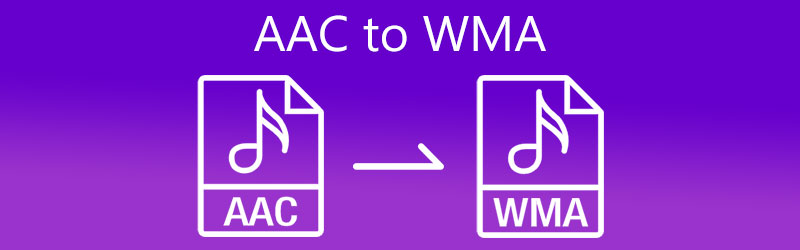
- Část 1. Proč potřebujete převést AAC na WMA
- Část 2. Jak převést AAC do WMA: Web a Desktop
- Část 3. Nejčastější dotazy týkající se převodu AAC na WMA
Část 1. Proč potřebujete převést AAC na WMA
Nejprve rozlišujme, co znamená AAC a WMA. Pokročilé kódování zvuku je také známé jako AAC. Neliší se od formátu MP3, ale je lepší než MP3. Prostřednictvím tohoto typu formátu můžete komprimovat soubory, ale stále má stejnou kvalitu zvuku jako formát MP3. Kromě toho jej dnes používá většina zvukových stop kvůli jeho schopnosti být kompatibilní na téměř všech zařízeních. Na druhou stranu formát WMA nebo Windows Media Audio je vlastní formát společnosti Microsoft. Je to kontejner audio souborů a kodek.
Existuje několik důvodů, proč uživatelé převádějí své soubory AAC na WMA. Může to být tím, že obsahuje vyšší úroveň kvality zvuku při nižším datovém toku. Zatímco někteří převádějí své soubory do WMA, protože budou online streamovat své zvukové stopy.
Část 2. Jak převést AAC do WMA: Web a Desktop
Toto jsou dva nejvíce doporučené převodníky AAC na WMA, které můžete použít na webu a na počítači. Podívejte se na jejich kvality a také na jejich proces krok za krokem, abyste své nejoblíbenější zvukové stopy snadno převedli do požadovaného formátu.
1. Vidmore Video Converter
Vzhledem k mnoha audio převodníkům, které kolují na digitálním trhu, je těžké najít ten nejlepší. Ale pokud vezmete v úvahu profesionalitu, kterou můžete stále používat bez dalších znalostí v úpravě zvuku, Video Converter Vidmore je nejvhodnější. Tento software funguje nejlépe na zařízeních Mac a Windows. Proto nebudete mít problém s kompatibilitou. Má bohaté editační funkce, které vám pomohou upravit kvalitu vašich zvukových stop, jako je bitrate, vzorkovací frekvence a kanál.
Pokud vás znepokojují technické aspekty softwaru, buďte v klidu, protože tento nástroj má vestavěné přátelské rozhraní, které bude pohodlnější pro každého uživatele. Pokud vám tento desktopový nástroj připadá působivý, začněte převádět své oblíbené soubory podle níže uvedených kroků.
Krok 1: Stáhněte si AAC to WMA Converter
Než budete pokračovat v převodu, získejte nástroj kliknutím na Stažení tlačítko níže a nainstalujte jej. Po dokončení instalace spusťte software na vašem zařízení.
Krok 2: Nahrajte zvukovou stopu AAC
Otevřete nástroj a budete přesměrováni na hlavní obrazovku, jednoduše klikněte na Přidat soubory na levé horní straně rozhraní obrazovky. Můžete také klepnout na Plus ikonu uprostřed, poté vyberte soubory AAC a nahrajte je na Časová osa.
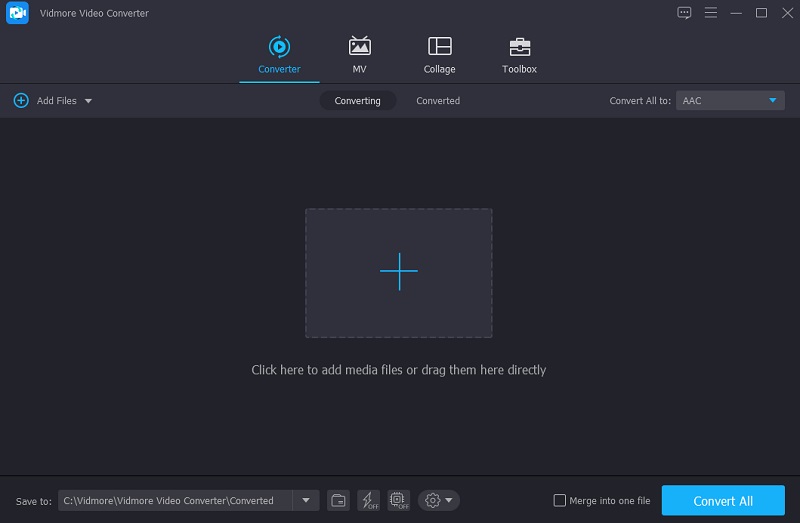
Krok 3: Vyberte požadovaný formát
Jakmile se zvuková stopa odrazí na nástroji Časová osa, klepněte na rozevírací šipku na pravé straně zvuku a klepněte na Zvuk části, abyste viděli různé zvukové formáty nabízené nástrojem. Jednoduše si vyberte WMA formát.
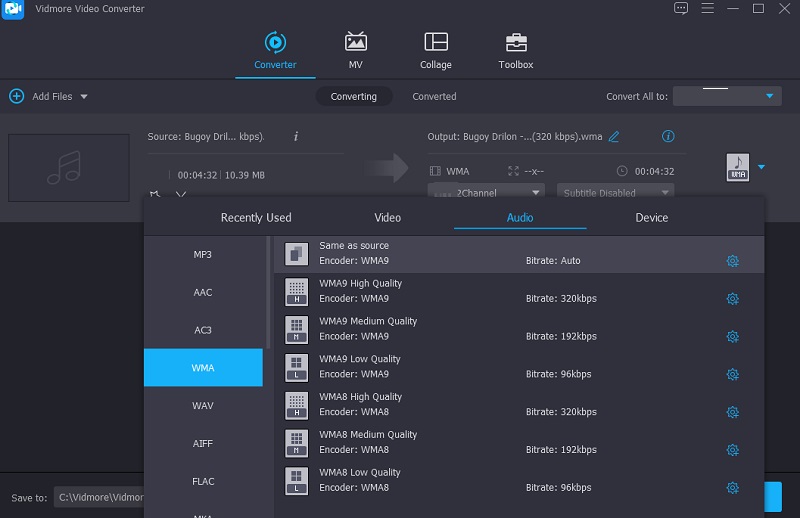
Chcete-li převzít kontrolu nad kvalitou svých zvukových souborů, můžete kliknout na Nastavení na pravé straně formátu a klepněte na rozbalovací šipku Přenosová rychlost, Vzorkovací frekvence a Kanál a vyberte si požadovanou kvalitu. Jakmile budete hotovi, klikněte na Vytvořit nový knoflík.
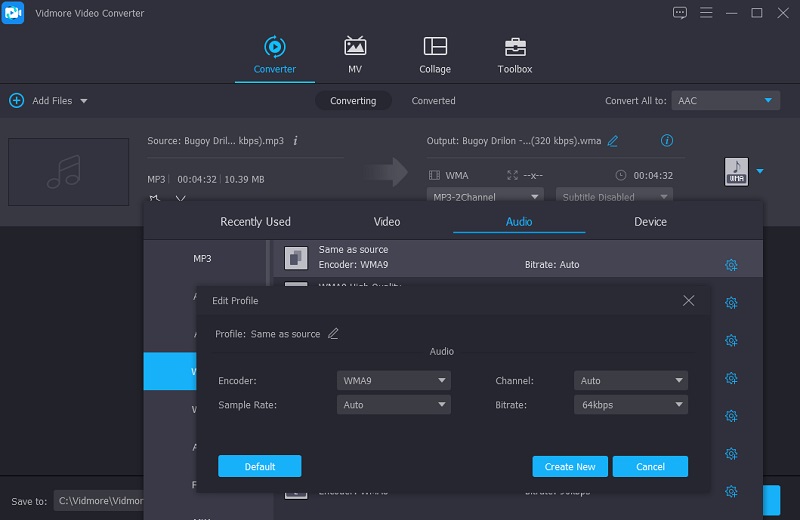
Krok 4: Převeďte zvuk na WMA
Po provedení všech úprav na souborech AAC můžete nyní pokračovat v procesu převodu kliknutím na Převést vše knoflík. Poté počkejte několik sekund, než získáte převedený soubor.
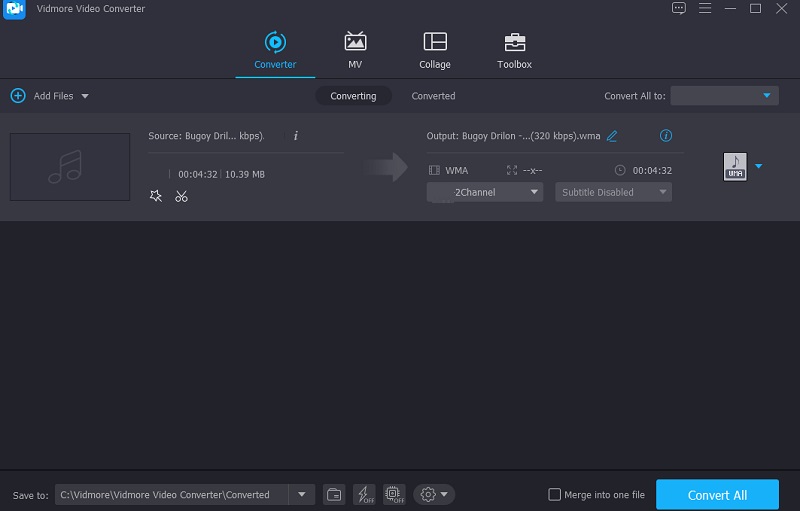
2. Vidmore Free Video Converter
Online nástroje jsou populární zejména v dnešní době, kdy lidé hledají věci, které je rychle spojí s jejich potřebami. A pokud chcete online konvertor zvuku a videa, který dokáže snadno změnit formát vašeho zvukového souboru, raději si vyberte Vidmore Free Video Converter. Tento webový program vám určitě pomůže převést vaše zvukové stopy pomocí různých formátů souborů, které nabízí. Nemusíte přemýšlet o tom, jak se pohybovat v jeho funkcích pro úpravu zvuku, protože tomu jistě porozumíte, aniž byste četli nějaké návody. Určitě to pro vás bude výhodné, zvláště pokud jste na cestách, protože převádí rychleji.
A abyste získali více informací o tom, jak používat tento nástroj založený na prohlížeči, zde je jednoduchý návod, jak převést AAC na WMA.
Krok 1: Ve svém prohlížeči vyhledejte oficiální stránku Vidmore Free Video Converter a přesměruje vás na hlavní rozhraní nástroje. Chcete-li začít, klepněte na Přidejte soubory k převodu a nainstalujte jeho spouštěč.
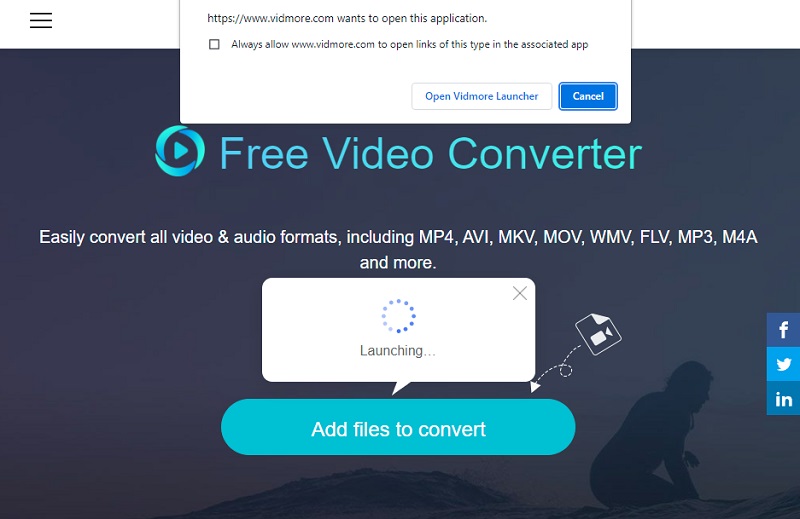
Krok 2: Po instalaci spouštěče nástroje klikněte na Přidejte soubory k převodu znovu a vyberte zvukovou stopu AAC na svém Složka. Jakmile přidáte zvukovou stopu do nástroje Časová osa, můžete přidat další soubor kliknutím na Přidat soubor v levé horní části obrazovky.
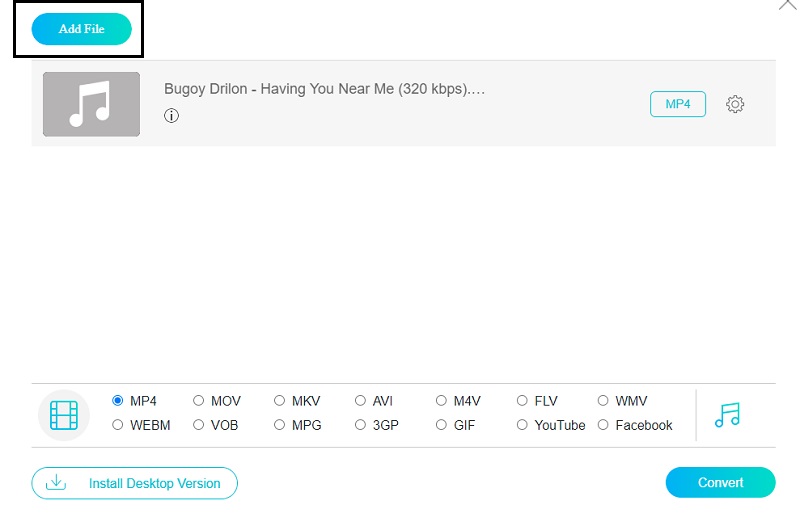
Krok 3: Dále začněte vybírat požadovaný formát klepnutím na Hudba ve spodní části obrazovky a klikněte na WMA jako formát souboru.
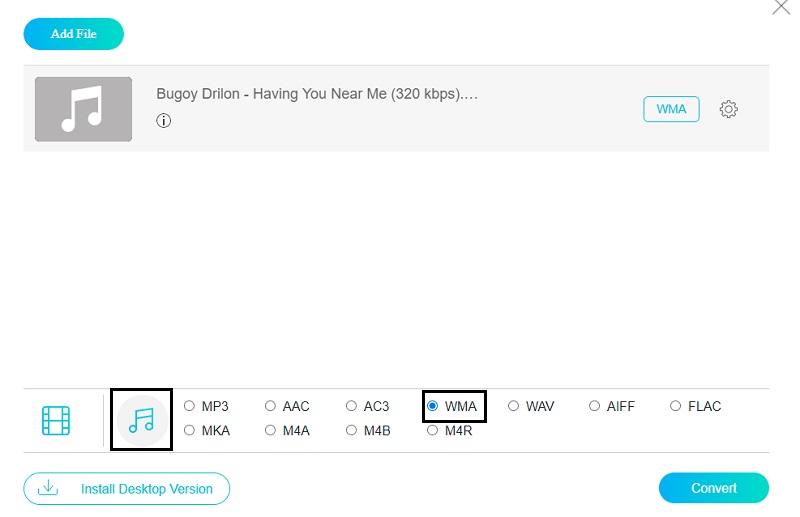
Chcete-li vzít v úvahu kvalitu zvuku, klepněte na Nastavení na pravé straně vidět Přenosová rychlost, Vzorkovací frekvence a Kanál rozbalovací šipku a změňte kvalitu podle toho, co požadujete. Poté klikněte na OK knoflík.
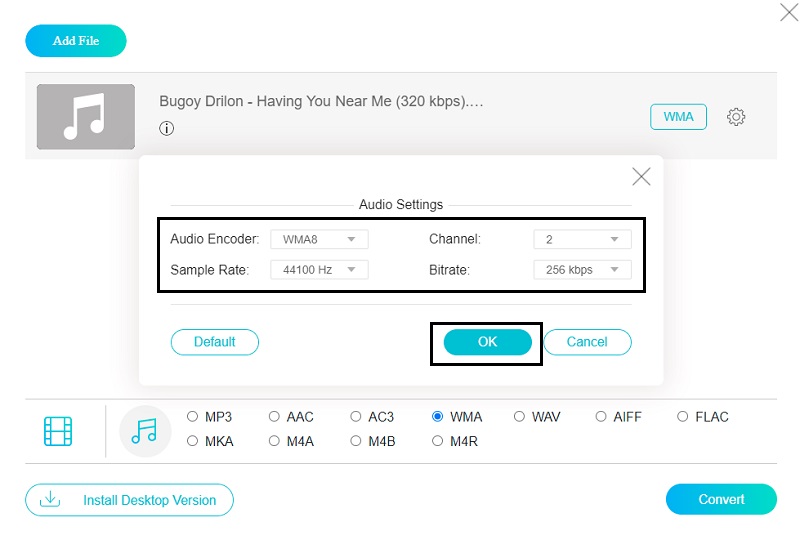
Krok 4: Po provedení všech výše uvedených pokynů můžete nyní kliknout na Konvertovat , abyste mohli pokračovat v procesu převodu. Jakmile kliknete na Konvertovat vyberte umístění souboru na Složka to se objeví. Poté klikněte na Vybrat složku poté začne proces převodu. Počkejte několik okamžiků, než získáte převedenou zvukovou stopu.
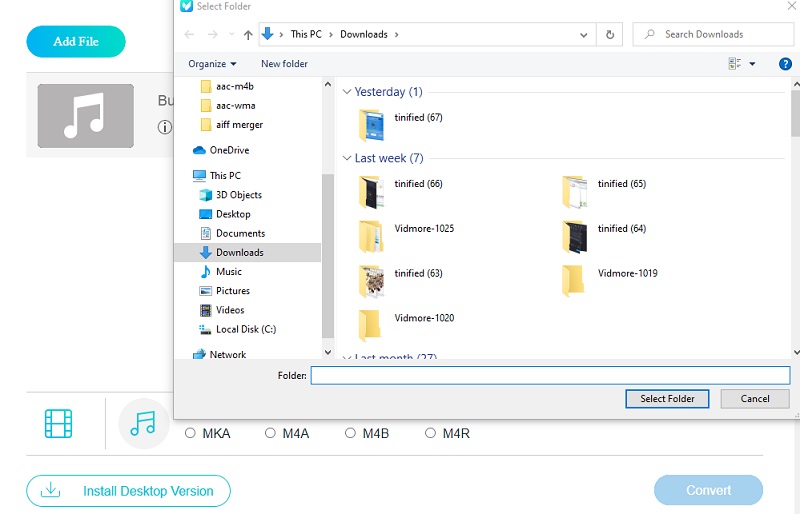
Část 3. Nejčastější dotazy týkající se převodu AAC na WMA
1. Je iTunes schopen převádět soubory WMA?
Soubory WMA lze převádět ve verzi iTunes pro Windows, ale ne ve verzi pro Mac.
2. Jaké jsou výhody a nevýhody formátu WMA?
WMA zvyšuje efekty přehrávání s nízkými datovými toky, což umožňuje vysokou kvalitu při zachování krátké velikosti souboru. Při důsledném používání však nefunguje dobře.
3. Je formát WMA ztrátový nebo bezztrátový?
Standardní formát WMA obsahuje ztrátová zvuková data, existuje však i bezztrátová verze tzv WMA bezeztrátový.
Závěr
Pomocí tohoto příspěvku můžete nyní snadno převést AAC až WMA soubory pomocí těchto webových a desktopových nástrojů. Jediné, co musíte udělat, je vybrat si, který z nich preferujete. Pokud ale dáváte přednost nástroji, který nabízí jiný formát souborů a bohaté editační funkce, raději použijte nástroj pro stolní počítače.


